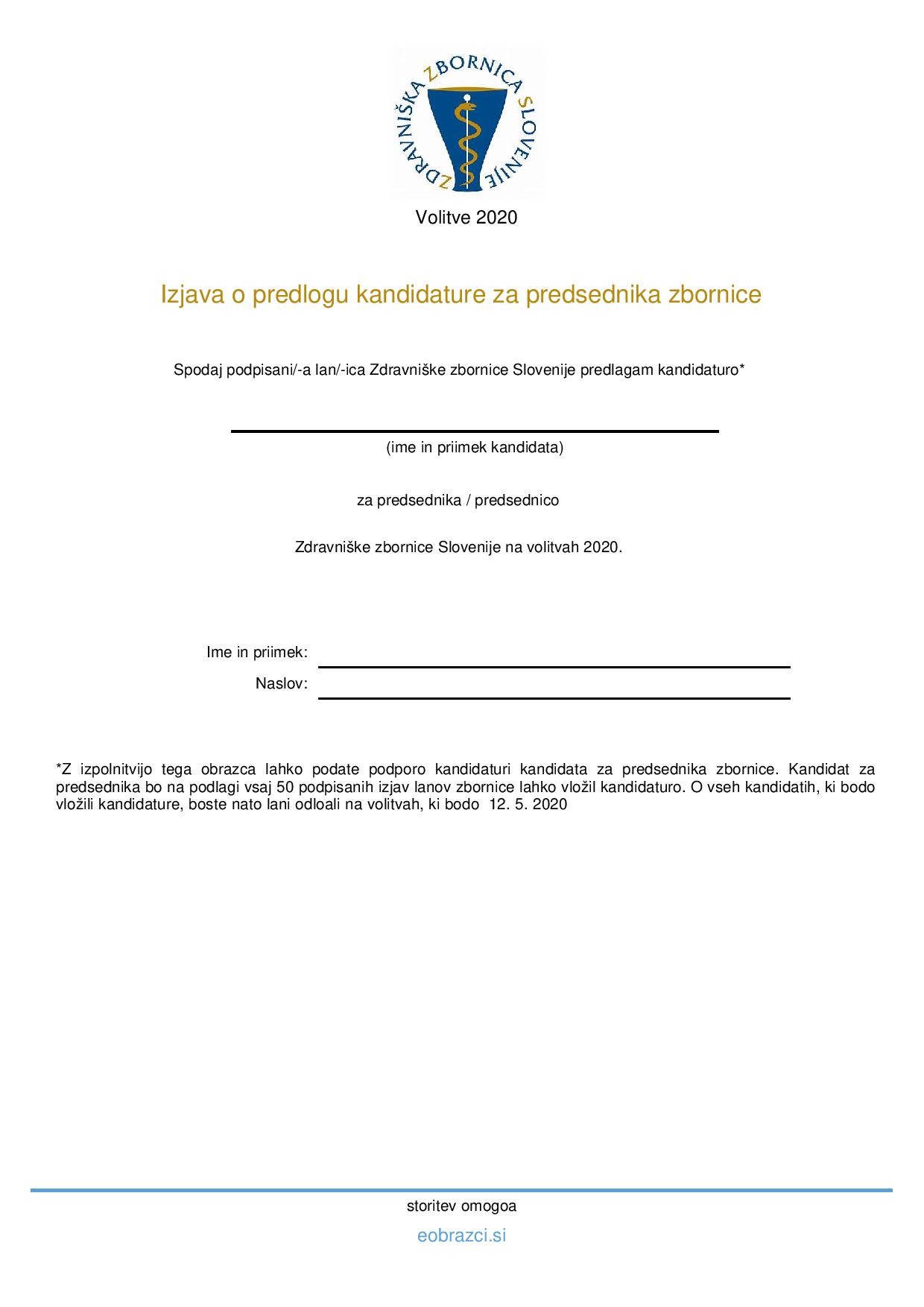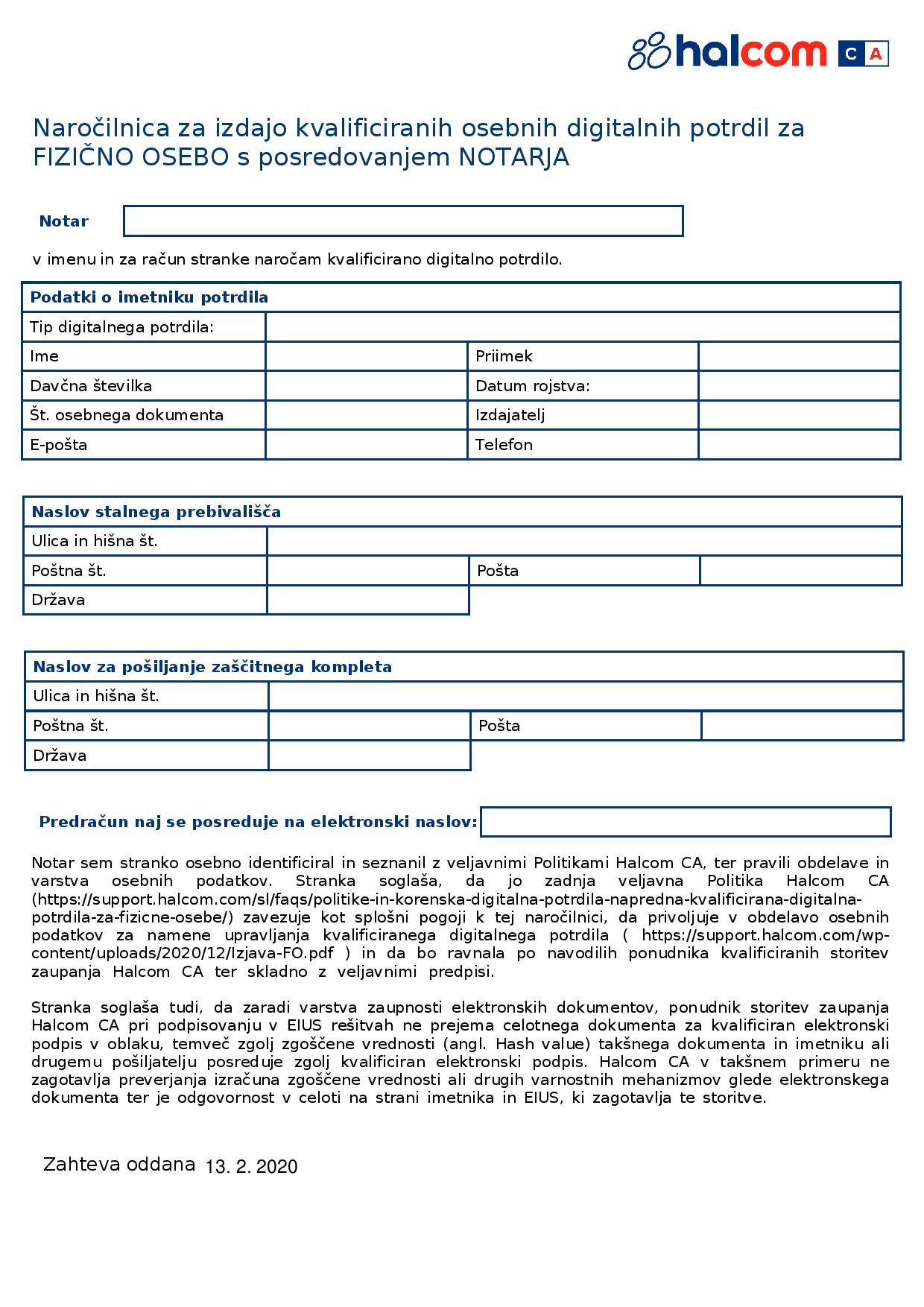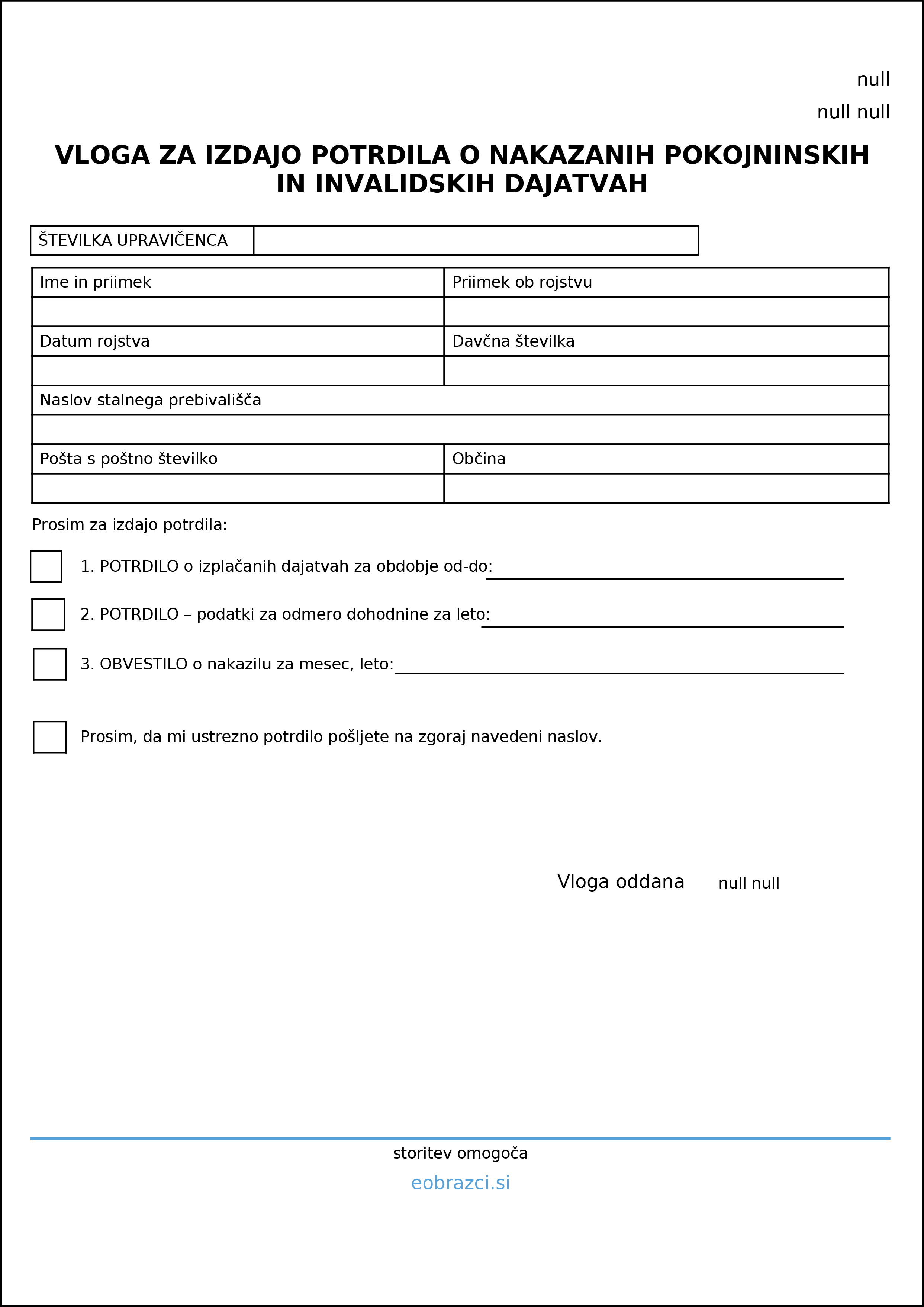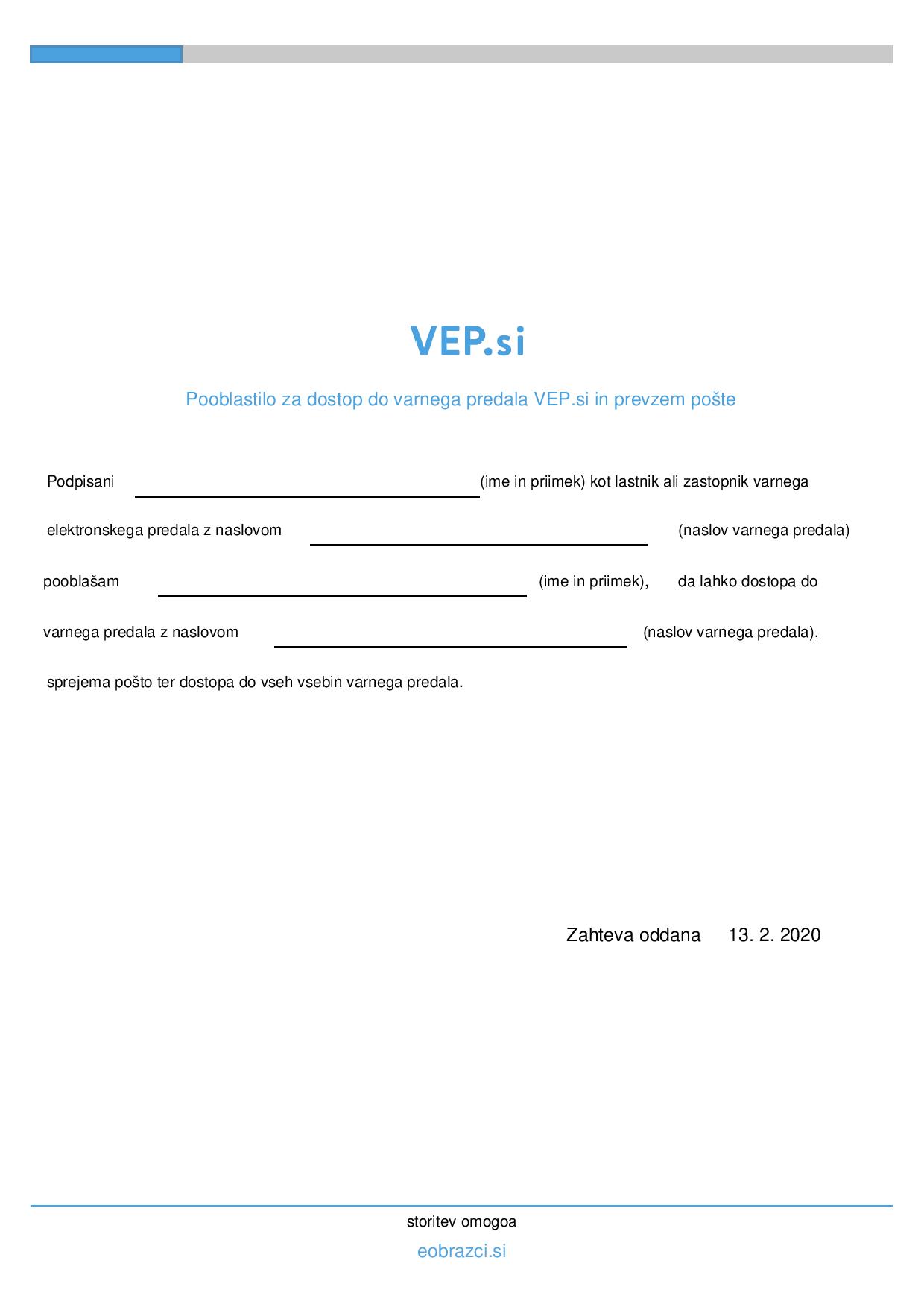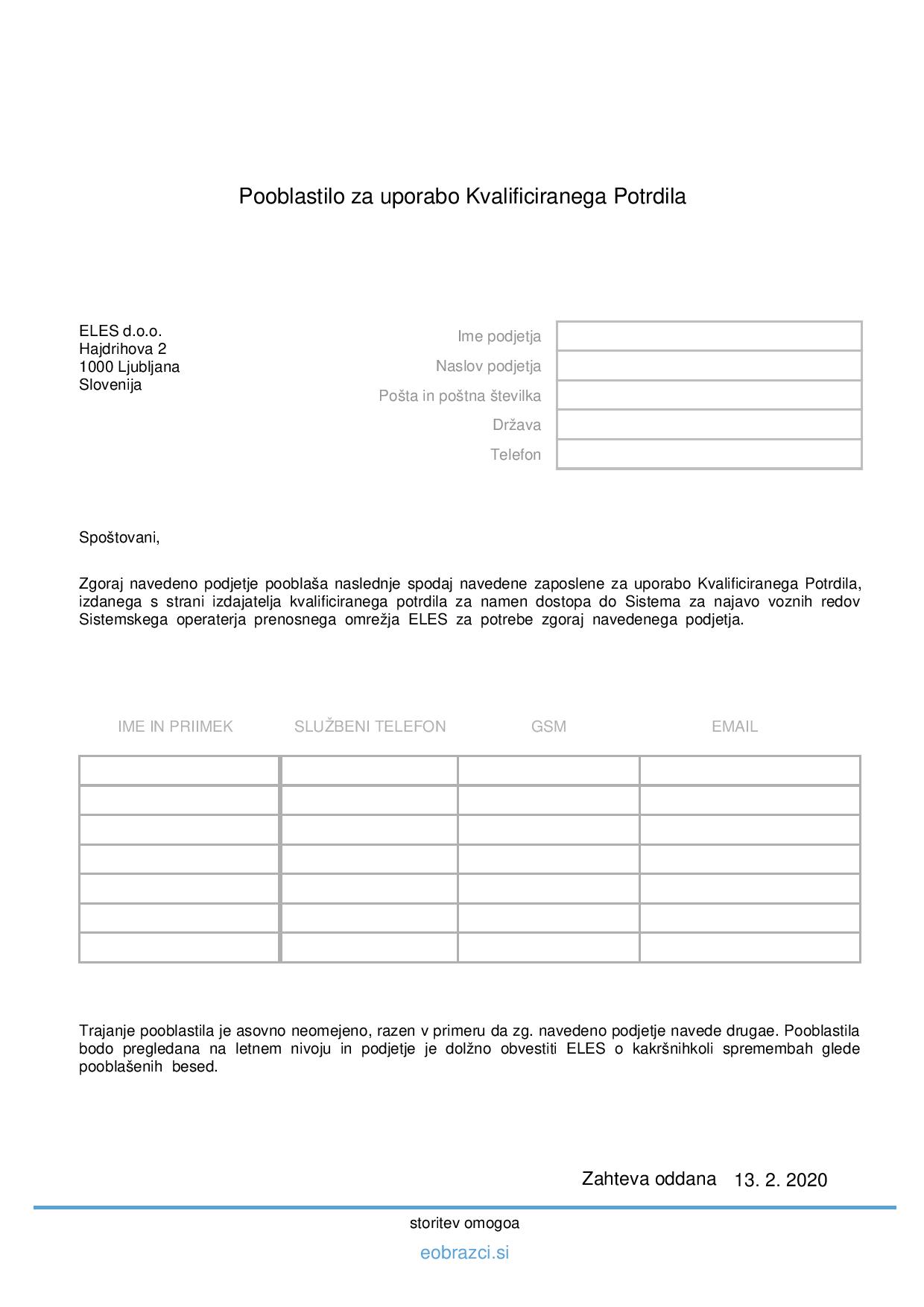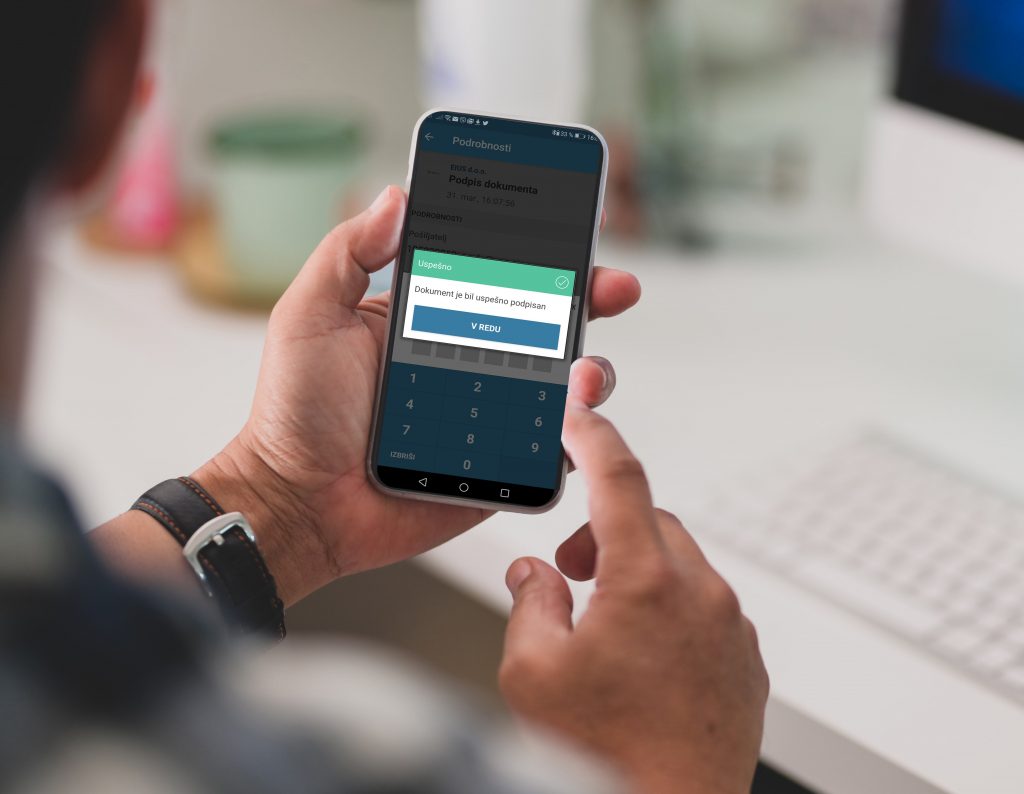Da vam lahko zagotovimo najboljšo možno uporabniško izkušnjo, to spletno mesto uporablja piškotke. Podatki o piškotkih so shranjeni v vašem brskalniku in opravljajo funkcije, kot je prepoznavanje, ko se vrnete na našo spletno stran, in nam pomagajo razumeti, kateri deli spletne strani se vam zdijo najbolj zanimivi in uporabni. Politika zasebnosti
Postopek elektronskega izpolnjevanja in oddaje e-obrazcev
1. Vstopna stran
Za izpolnitev in oddajo potrebujete kvalificirano potrdilo za elektronski podpis, ki je bilo izdano s strani kvalificiranega izdajatelja kvalificiranih digitalnih potrdil uvrščenega na varen seznam pri Evropski komisiji.
PRIJAVA Z DIGITALNIM POTRDILOM/CERTIFIKATOM
Kvalificirana digitalna potrdila v Sloveniji izdaja pet ponudnikov kvalificiranih storitev zaupanja:
- Ministrstvo za javno upravo – SIGEN-CA
- Pošta Slovenije d.o.o. – Pošta®CA
- Nova Ljubljanska banka d.d. – AC NLB
- Halcom d.d. – Halcom CA
- Ministrstvo za javno upravo – SIGOV-CA (za državne organe)
Če imate spletno digitalno potrdilo in vnašate obrazec v brskalniku Mozilla Firefox, preverite, da imate potrdilo nameščeno tudi v sistemski shrambi (Google
Chrome, Microsoft Edge). V primeru, da ga ni, ga je potrebno uvoziti.
PRIJAVA S HALCOM ONE
PRIJAVA Z REKONO
Opozorilo: Pri uporabi aplikacije Rekono je potrebna prijava z digitalnim potrdilom.
2. Namestitev podpisne komponente
Komponento je potrebno namestiti (prenesete jo na računalnik in zaženete namestitveno datoteko).
Podrobna navodila za namestitev lahko najdete na naslednji povezavi. Pri prijavi z Halcom One ali Rekono namestitev programa VEP.Podpis ni potrebna.
3. Izpolnitev obrazca
Pozorno preberite in izpolnite obrazec z zahtevanimi podatki. Polja, označena z zvezdico, morajo biti nujno izpolnjena. Ko ste zaključili, nadaljujte s klikom na gumb “Predogled e-obrazca”.
Priporočamo, da med vnašanjem podatkov obrazec večkrat shranite (shranjena vsebina se vam bo prenesla v obliki datoteke s končnico .json). Opozorilo – morebitne priponke se ne shranjujejo!
Shranjeno vsebino lahko ponovno uvozite s klikom na “Uvozi.”
4. Predogled e-obrazca
Preverite pravilnost izpolnjenih podatkov in označite, da se strinjate s splošnimi pogoji. Po želji prenesite pdf in končno podpišite in pošljite izpolnjen obrazec.
5. Vstop v varen predal
Po tem ko bo obrazec uspešno podpisan in poslan boste samodejno preusmerjeni na stran za vstop v varen predal. V kolikor še nimate odprtega VEP predala,
se vam ob oddaji obrazca kreiral začasen VEP predal, v katerem lahko dostopate do oddanega obrazca.
V predal vstopite s klikom na “Odpri varen predal”.
V predalu zgoraj levo preklopite v okolje Obrazci.
V mapi “Prejeto” bo vidno Obvestilo o potrditvi sprejema – potrdilo, da ste obrazec uspešno oddali.
Vaš poslan obrazec bo viden v mapi “Poslano,” od kjer ga lahko po želji tudi prenesete.
V varen predal lahko ponovno vstopite kadarkoli z uporabo istega digitalnega potrdila, kot s katerim ste podpisali obrazec, na strani VEP.si.
POGOSTA VPRAŠANJA
Kako povrnemo shranjeno vsebino obrazca?
Če smo vsebino spotoma shranjevali, jo lahko povrnemo s klikom na gumb “uvozi”. Običajno se shranjena datoteka nahaja med prenosi in ima končnico .json.
Primer shranjene vloge:
Obrazec smo shranili, vendar se nam pri uvozu ne prikažejo vsi podatki.
Poskusite osvežiti stran in še enkrat preverite podatke.
Kako vem, da imam podpisno komponento uspešno nameščeno?
Ko je podpisna komponenta uspešno nameščena se bo zagnala ob vstopu v obrazec. Prikaže se spodnja slika:
Da je komponenta zagnana lahko preverite tudi v spodnjem desnem kotu, kjer je seznam aplikacij, ki so trenutno aktivne. Komponenta deluje če se pojavi označena ikona.
Ne pokaže mi predogleda
Preverite, ali imate na vrhu obrazca vnešen e-mail naslov.
Kako vem, da je vloga uspešno oddana?
Do oddane vloge je mogoče dostopati na strani https://www.vep.si/. Kliknite na gumb »Prijava«, nato na »Prijava s certifikatom« in izberete certifikat s katerim je bila oddana vloga. V kolikor se prikaže opozorilo “Ups, … vašega digitalnega potrdila nismo prepoznali”, vloga najverjetneje ni bila uspešno oddana. V kolikor pa uspešno vstopite v varen predal, lahko nadaljujete preverjanje oddanih vlog s postopkom opisanim v točki 5.
Pri oddaji obrazca imamo tehnične težave. Ali nam lahko pomagate s povezavo na daljavo?
Na vaš računalnik se lahko povežemo preko programa Team Viewer, ki si ga lahko namestite (v kolikor ga še nimate na svojem računalniku) preko povezave
https://www.teamviewer.com/en/download.